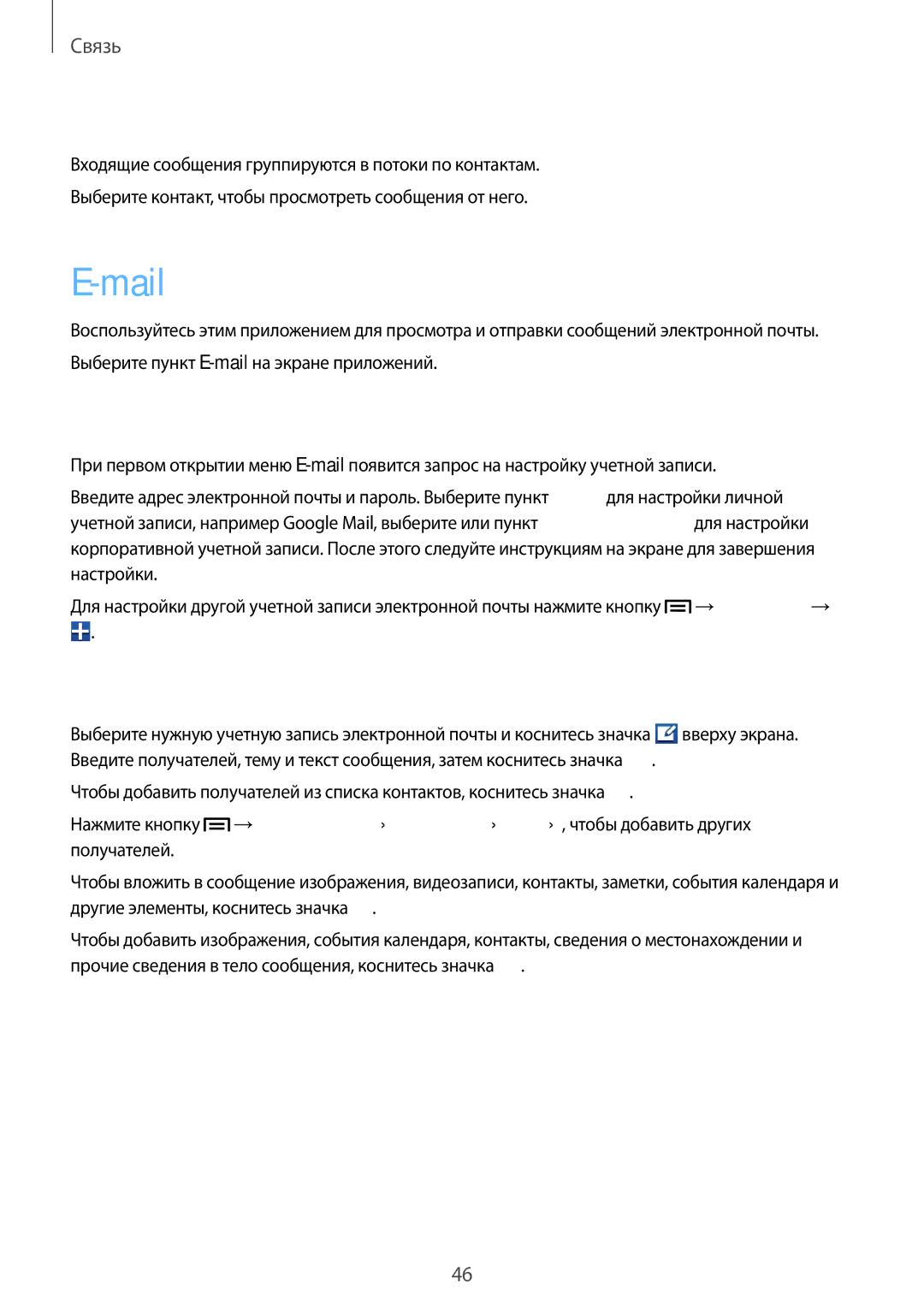Связь
Просмотр входящих сообщений
Входящие сообщения группируются в потоки по контактам. Выберите контакт, чтобы просмотреть сообщения от него.
E-mail
Воспользуйтесь этим приложением для просмотра и отправки сообщений электронной почты. Выберите пункт
Настройка учетных записей электронной почты
При первом открытии меню
Введите адрес электронной почты и пароль. Выберите пункт Далее для настройки личной учетной записи, например Google Mail, выберите или пункт Ручная настройка для настройки корпоративной учетной записи. После этого следуйте инструкциям на экране для завершения настройки.
Для настройки другой учетной записи электронной почты нажмите кнопку ![]() →Настройки →
→Настройки →
![]() .
.
Отправка сообщений
Выберите нужную учетную запись электронной почты и коснитесь значка ![]() вверху экрана. Введите получателей, тему и текст сообщения, затем коснитесь значка
вверху экрана. Введите получателей, тему и текст сообщения, затем коснитесь значка ![]() .
.
Чтобы добавить получателей из списка контактов, коснитесь значка ![]() .
.
Нажмите кнопку ![]() →Добавить копию или скрытую копию, чтобы добавить других получателей.
→Добавить копию или скрытую копию, чтобы добавить других получателей.
Чтобы вложить в сообщение изображения, видеозаписи, контакты, заметки, события календаря и другие элементы, коснитесь значка ![]() .
.
Чтобы добавить изображения, события календаря, контакты, сведения о местонахождении и прочие сведения в тело сообщения, коснитесь значка ![]() .
.
46